ppt内加入的视频只有声音没有画面 解决方案
1、在桌面上右键点击选择【新建】-【ppt演示文稿】,已经设置好的文档右键选择【打开方式】选择【wps程序】。

2、点击创建新的一页文稿,然后选择上方的【插入】菜单。
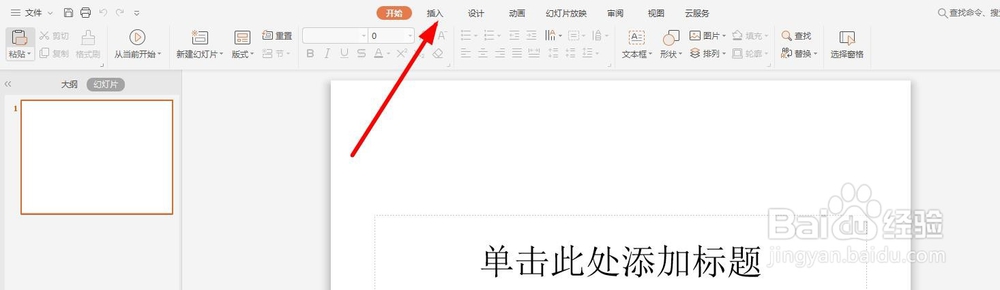
3、找到上方的【插入视频】选项,选择【本地视频】,从弹出的对话框里面双击选择视频上传。

4、插入以后点击视频下方的【播放】选项,查看视频播放效果。

5、视频不能正常播放可以点击插入【网络视频】,点击【下载FLASH】。

6、选择右下方的【下载安装】,然后双击打开安装插件,关闭wps重新打开进入即可。

7、在对话框里面输入要使用的【网络视频】链接,然后点击【幻灯片播放】预览效果。

1、1.找到要设置的文档,右键点击选择【打开方式】-【wps文档】
2.选择上方的【插入】选项,点击【插入视频】
3.选择插入【网络视频】,下载【FLASH插件】
4.然后重启软件,输入【网络视频地址链接】
5.最后点击【保存】就可以了
声明:本网站引用、摘录或转载内容仅供网站访问者交流或参考,不代表本站立场,如存在版权或非法内容,请联系站长删除,联系邮箱:site.kefu@qq.com。
阅读量:183
阅读量:168
阅读量:169
阅读量:101
阅读量:34